Ini Dia Cara Mengatasi SD Card Tidak Terbaca di HP

Sumber: juraganhp
Sd card tidak terbaca di hp atau gadget lainnya merupakan salah satu permasalahan yang sering kali terjadi. Di mana, permasalahan sd card yang mengganggu ini biasanya langsung dianggap rusak dan menggantinya dengan yang baru tanpa mengetahui penyebabnya. Hal ini biasanya terjadi karena kebiasaan kamu dalam menggunakan sd card hingga tidak dapat terbaca di hp.
Ketika sd card tidak terbaca, dampak yang diberikan tidak hanya pada fungsinya saja, namun juga pada perangkat yang digunakan menjadi tidak optimal. Oleh karena itu, kamu bisa menerapkan sejumlah cara mengatasi sd card tidak terbaca pada hp, sebelum langsung menggantinya dengan yang baru. Berikut beberapa cara yang dimaksud untuk kamu lakukan pada sd card.
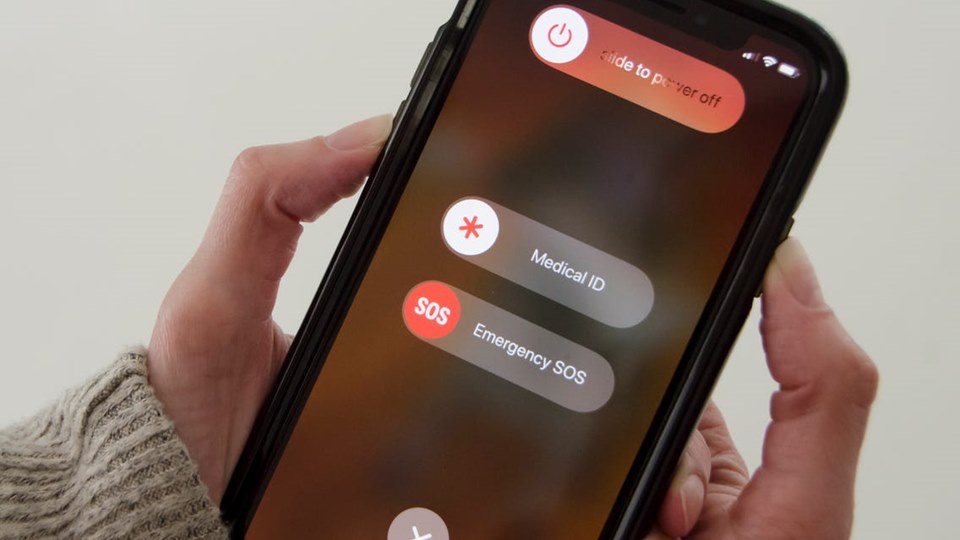 Sumber: teknokarta
Sumber: teknokarta
Melakukan Restart
Cara mengatasi permasalahan sd card tidak terbaca yang pertama bisa dilakukan dengan melakukan restart pada perangkat yang kamu gunakan yaitu hp. Hal ini karena salah satu penyebab sd card tidak terbaca adalah permasalahan sistem seperti pengguna mengisi daya semalaman penuh dengan kondisi mati, lalu saat diaktifkan kembali sd card tidak terbaca.
Untuk mengatasi permasalahan ini, kamu bisa melakukan restart pada gadget yang digunakan. Matikan gadget sambil melepas sd card untuk beberapa saat, lalu coba pasang dan aktifkan kembali hp. Selain itu, kebiasaan sering melepas pasang dan mengakses situs yang keamanannya tidak terjaga juga menjadi penyebab sd card tidak terbaca karena adanya serangan malware maupun virus.
Membersihkan Permukaan Kartu
Ketika terjadi permasalahan sd card tidak terbaca, kamu bisa melepaskannya untuk dibersihkan. Hal ini karena bagian sd card yang kotor ternyata juga bisa menyebabkan tidak terbaca. Di mana, lempengan emas pada sd card akan sulit dibaca oleh sensor pada perangkat yang digunakan. Apalagi jika kamu kebiasaan melepas dan pasang sd card secara sering atau menyentuh bagian lempengan emasnya, lalu diletakkan di sembarang tempat.
Dengan membersihkan sd card menggunakan tisu kering maupun lap bersih, maka kotoran atau debu yang menempel pada bagian sd card bisa hilang sehingga perangkat yang dimasukkan sd card dapat membacanya.
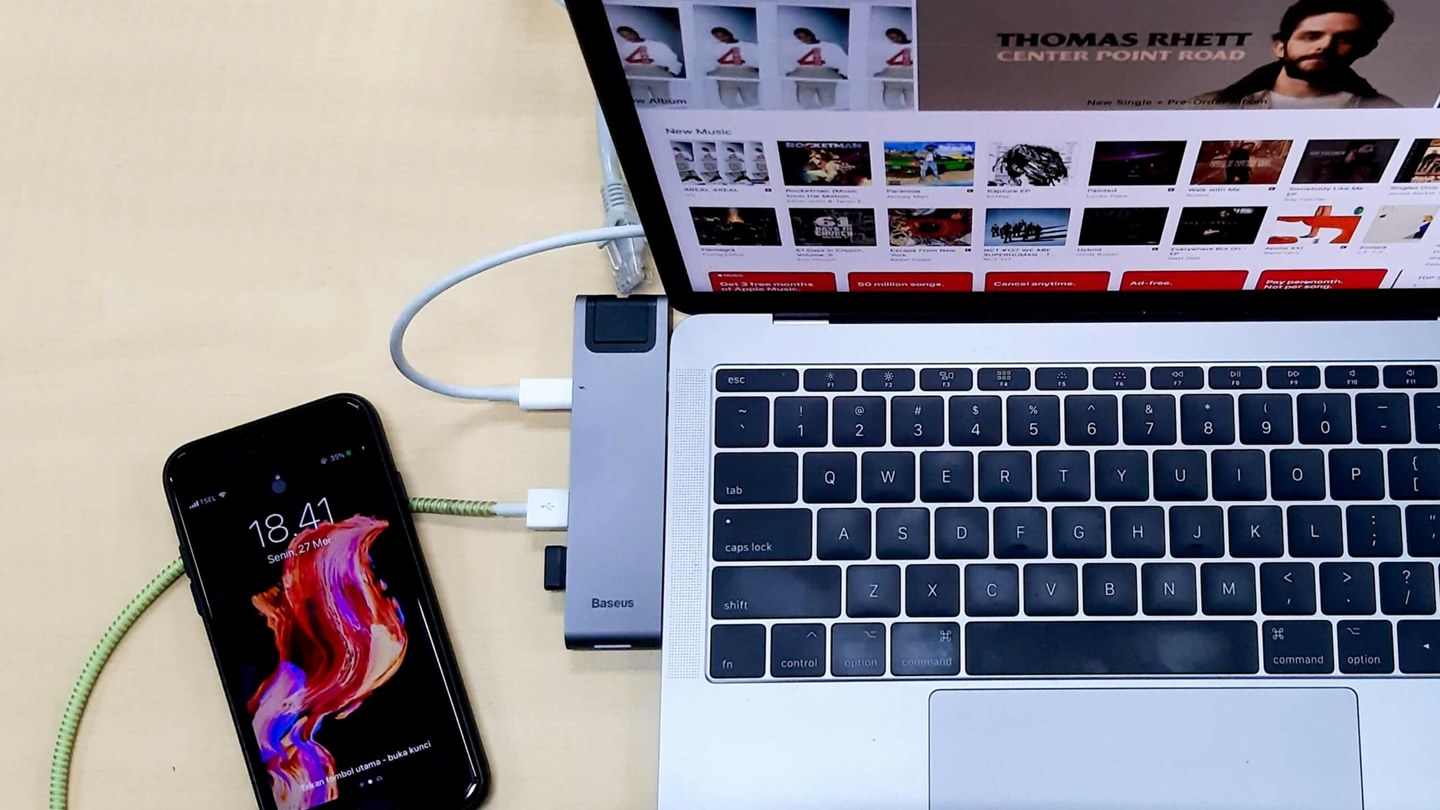 Sumber: netgeekid
Sumber: netgeekid
Memeriksa Isi di Dalamnya dengan Menyambungkan ke Laptop atau PC
Cara mengatasi sd card tidak terbaca selanjutnya adalah dengan memeriksa isi di dalam sd card tersebut melalui sambungan ke laptop atau PC. Di mana, kamu dapat menggunakan perangkat hp maupun card reader untuk menghubungkannya ke laptop atau PC. Lalu, ubah mode media transfer ke mode mass storage saat hp sudah terhubung.
Setelah itu, buka menu Explorer atau menggunakan shortcut Windows + E laptop atau PC. Klik kanan pada drive sd card, selanjutnya pilih menu Properties > Tools > Error Checking untuk kemudian menunggu sampai proses selesai. Setelah proses selesai, kamu bisa eject smartphone dari laptop atau PC untuk memastikan apakah sd card kembali normal atau belum.
Baca juga: 5 Cara Melacak HP Hilang Secara Mudah Tanpa Panik
Melakukan Disable
Menghubungkan sd card tidak terbaca pada hp melalui laptop atau komputer juga bisa difungsikan untuk men-disable sd card. Hal ini sebagai salah satu cara memperbaiki sd card tidak terbaca pada hp dengan mematikan dan menghidupkan kembali sd card sedari awal. Adapun sejumlah cara yang dapat dilakukan untuk disable sd card ini, di antaranya:
- Menyambungkan sd card dengan smartphone ke laptop atau PC.
- Masuk ke menu Device Manager.
- Klik kanan di perangkat USB Mass Storage Device, lalu klik Disable dan tunggu sejenak sampai proses selesai.
- Klik kanan pada menu USB Mass Storage Device, untuk kemudian klik Enable.
Setelah proses tersebut dilakukan, kamu bisa memeriksa fungsi dari sd card tidak sebelumnya. Apakah sudah bisa atau masih belum dapat terbaca oleh perangkat yang digunakan.
Masukkan Sd Card ke Perangkat Lain
Mengetahui bahwa sd card tidak terbaca memang benar-benar bermasalah adalah dengan menggunakan perangkat lainnya. Hal ini untuk memastikan apakah memang yang menjadi masalah adalah sd card atau justru perangkat yang kamu gunakan. Jika sd card ternyata terbaca jika menggunakan perangkat lain, maka permasalahan justru ada pada perangkat sebelumnya yang kamu gunakan terutama di bagian slot memory-nya.
Cara ini memang bisa menjadi salah satu solusi untuk tidak langsung menyatakan bahwa sd card yang rusak. Dengan begitu, kamu tidak harus melakukan format pada sd card tidak terbaca.
Menggunakan Bantuan Aplikasi Pihak Ketiga
Mengetahui keadaan sd card tidak terbaca melalui laptop atau PC juga bisa dilakukan dengan bantuan aplikasi pihak ketiga. Salah satu aplikasi atau tools yang dimaksud adalah MiniTool Partition Wizard. Di mana, aplikasi ini bisa mengecek apakah sd card mengalami eror atau tidak. Setelah itu, MiniTool bakal melakukan perbaikan partisi yang membuat sd card bisa digunakan kembali. Adapun langkah menggunakan aplikasi ini di antaranya:
- Install MiniTool Partition Wizard Free Edition di perangkat laptop maupun PC.
- Pasang sd card di smartphone untuk dihubungkan ke laptop atau PC, lalu pilih driver sesuai sd card.
- Pilih menu Check File System.
- Ketika jendela baru ditampilkan, klik menu Check & Fix Detected errors, lalu klik Start
- Tunggu hingga proses selesai, lalu cek apakah sd card sudah normal atau belum.
 Sumber: pexel
Sumber: pexel
Melakukan Format
Cara mengatasi sd card tidak terbaca yang terakhir adalah format ulang. Di mana, cara ini adalah pilihan terakhir jika sejumlah cara yang sebelumnya disebutkan tidak berfungsi. Namun, satu hal yang harus kamu pahami bahwa cara ini akan membuat semua data maupun file yang ada di sd card hilang karena benar-benar direset ulang. Adapun cara yang dapat dilakukan untuk memformat sd card melalui hp Android seperti berikut:
- Pasang sd card di hp Android.
- Masuk ke menu Setting, Storage, dan Portable Storage.
- Setelah itu, pilih driver sd card untuk kemudian masuk ke opsi Storage Setting, Format, dan Erase & Format.
- Tunggu hingga proses format selesai, lalu tap Done sd card kembali kosong.
Sejumlah cara mengatasi sd card tidak terbaca ini tentu bisa kamu terapkan jika mengalaminya. Di mana, sd card memiliki fungsi yang cukup penting dalam menyimpan data-data penting. Namun, jika tidak ingin kerepotan dengan hal ini, kamu bisa memilih hp yang dibekali media penyimpanan besar. Kamu bisa menemukan jenis hp ini secara online melalui Eraspace.
Ada banyak pilihan hp dari sejumlah merek ternama yang bisa disesuaikan dengan kebutuhan. Caranya dengan mengunjungi website resmi Eraspace atau download aplikasinya. Yuk, temukan pilihan hp sesuai kebutuhanmu secara mudah hanya di Eraspace sekarang.
Baca juga: 7 Penyebab HP Cepat Panas yang Mengganggu Aktivitas












